翻訳は機械翻訳により提供されています。提供された翻訳内容と英語版の間で齟齬、不一致または矛盾がある場合、英語版が優先します。
ステップ 2.2: RDP アクセスを許可する
重要
この AWS OpsWorks Stacks サービスは 2024 年 5 月 26 日にサポート終了となり、新規および既存のお客様の両方で無効になっています。できるだけ早くワークロードを他のソリューションに移行することを強くお勧めします。移行についてご質問がある場合は、AWS re:Post
これでスタックを作成したので、レイヤーを作成し、Windows インスタンスをレイヤーに追加します。ただし、それを行う前に、RDP を使用してカスタムレイヤーのインスタンスに接続できるようにスタックを設定する必要があります。そのためには、以下を実行する必要があります。
-
セキュリティグループに RDP アクセスを制御するインバウンドルールを追加します。
-
このスタックの OpsWorks スタックアクセス許可を設定して、RDP アクセスを許可します。
リージョンで最初のスタックを作成すると、 OpsWorks スタックは一連のセキュリティグループを作成します。これには、 のような名前のものが含まれます。これはAWS-OpsWorks-RDP-Server、RDP アクセスを許可するために OpsWorks スタックがすべての Windows インスタンスにアタッチします。ただし、デフォルトでは、このセキュリティグループにはルールが存在しないため、インスタンスへの RDP アクセスを許可するインバウンドルールを追加する必要があります。
RDP アクセスを許可するには
-
Amazon EC2 console
(Amazon EC2 コンソール) を開き、スタックのリージョンに設定して、ナビゲーションペインから [Security Groups] (セキュリティーグループ) を選択します。 -
[AWS-OpsWorks-RDP-Server]、[Inbound]、[Edit] の順に選択します。
-
[Add Rule] を選択し、次の設定を指定します。
-
[Type] (タイプ) – [RDP]。
-
[Source] (送信元) - 許可される送信元 IP アドレス。
通常は、自身の IP アドレスまたは指定した IP アドレス範囲(社内の IP アドレス範囲が一般的)へのインバウンド RDP リクエストを許可します。学習のためには、多くの場合 0.0.0.0/0 を指定するだけで十分です。任意の IP アドレスからの RDP アクセスが許可されます。
-
セキュリティグループを使用すると、インスタンスが RDP 接続リクエストを受信できるようになりますが、これだけではありません。通常のユーザーは、 OpsWorks スタックが提供するパスワードを使用してインスタンスにログインします。 OpsWorks スタックでそのパスワードを生成するには、ユーザーの RDP アクセスを明示的に許可する必要があります。
ユーザーに RDP を許可する
-
スタックダッシュボードで、IISWalkthrough OpsWorks スタックを選択します。
-
スタックのナビゲーションペインで、[Permissions] を選択します。
-
[Permissions] ページの [Edit] を選択します。
-
ユーザーのリストで、必要なアクセス権限を付与するユーザー用 [SSH/RDP] のチェックボックスを選択します。ユーザーに管理者アクセス権限を設定する場合、[sudo/admin] も選択します。
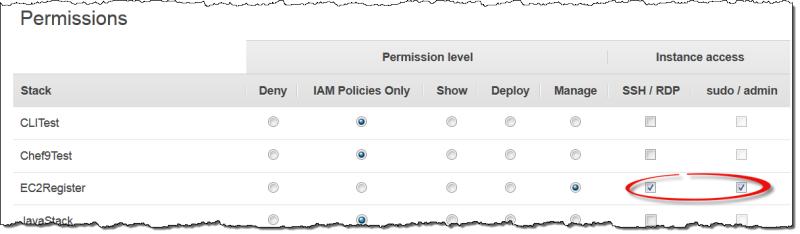
-
[保存] を選択します。
その後、ユーザーはパスワードを取得し、後で説明するようにインスタンスへのログインに使用します。
注記
管理者としてログインすることもできます。詳細については、「管理者としてログイン」を参照してください。